Manual de uso del Apple Watch Ultra
- Te damos la bienvenida
- Novedades
-
- Gestos del Apple Watch Ultra
- Usar el doble toque para realizar acciones comunes
- Configurar el Apple Watch Ultra y enlazarlo con el iPhone
- Configurar más de un Apple Watch
- Enlazar el Apple Watch Ultra con un iPhone nuevo
- Elegir una función para el botón de acción en el Apple Watch Ultra
- La app Apple Watch
- Recargar el Apple Watch Ultra
- Encender y activar el Apple Watch Ultra
- Bloquear o desbloquear el Apple Watch Ultra
- Cambiar el idioma y la orientación del Apple Watch Ultra
- Quitar, cambiar y ajustar la correa del Apple Watch
-
- Apps en tu Apple Watch Ultra
- Abrir apps
- Organizar las apps
- Obtener más apps
- Consultar la hora
- Íconos de estado
- Centro de control
- Usar un enfoque
- Ajustar el brillo, el tamaño de texto, los sonidos y la vibración
- Ver y responder a notificaciones
- Cambiar la configuración de las notificaciones
- Usar la pila inteligente para mostrar widgets oportunos
- Administrar tu Apple ID
- Usar atajos
- Consultar el tiempo de exposición al sol
- Configurar Lavado de manos
- Conectar el Apple Watch Ultra a una red Wi-Fi
- Conectarse a unos audífonos o bocinas Bluetooth
- Usar Handoff en las tareas del Apple Watch Ultra
- Desbloquear la Mac con el Apple Watch Ultra
- Desbloquear el iPhone con el Apple Watch Ultra
- Usar el Apple Watch Ultra sin el iPhone con el que está enlazado
- Configurar y usar el servicio de red celular en el Apple Watch Ultra
-
- Introducción a Apple Fitness+
- Suscribirse a Apple Fitness+
- Buscar entrenamientos y meditaciones de Fitness+
- Iniciar un entrenamiento o meditación de Fitness+
- Crear un plan personalizado en Apple Fitness+
- Entrenar con alguien más mediante SharePlay
- Cambiar lo que se muestra en la pantalla durante un entrenamiento o una meditación de Fitness+
- Descargar un entrenamiento de Fitness+
-
- Alarmas
- Oxígeno en Sangre
- Calculadora
- Calendario
- Control de Cámara
- Contactos
- ECG
- Medicamentos
- Memoji
- News
- Ahora Suena
- Recordatorios
- Bolsa
- Cronómetro
- Temporizadores
- Consejos
- Notas de Voz
- Walkie-talkie
-
- Acerca de Wallet
- Apple Pay
- Configurar Apple Pay
- Realizar compras
- Enviar, recibir y solicitar dinero con el Apple Watch Ultra (sólo EE.UU.)
- Administrar Apple Cash (sólo EE.UU.)
- Usar Wallet para los pases
- Usar tarjetas de recompensas
- Pagar con el Apple Watch Ultra en la Mac
- Abordar el transporte público
- Usar tu permiso de conducir o identificación oficial
- Usar llaves digitales
- Usar tarjetas de vacunación de COVID-19
- Reloj Mundial
-
- VoiceOver
- Configurar Apple Watch Ultra mediante VoiceOver
- Conceptos básicos de Apple Watch Ultra con VoiceOver
- Duplicación del Apple Watch
- Controlar dispositivos cercanos
- AssistiveTouch
- Usar una pantalla braille
- Usar un teclado Bluetooth
- Zoom
- Saber la hora con vibraciones
- Ajustar el tamaño del texto y otras configuraciones visuales
- Ajustar la configuración de habilidades motrices
- Configurar y usar el texto en tiempo real (RTT)
- Configuración del audio de accesibilidad
- Escribir para hablar
- Usar las funciones de accesibilidad con Siri
- La función rápida de accesibilidad
-
- Información importante de seguridad
- Información importante de manejo
- Modificación no autorizada de watchOS
- Información de cuidado de la correa
- Declaración de conformidad de la FCC
- Declaración de conformidad de la ISED Canada
- Información de banda ultraancha
- Información de láser de Clase 1
- Información de residuos y reciclaje
- Apple y el medio ambiente
- Copyright
Compartir tu ubicación en Mensajes en el Apple Watch Ultra
En una conversación de iMessage en la app Mensajes ![]() , puedes indicar a otras personas dónde estás compartiendo tu ubicación.
, puedes indicar a otras personas dónde estás compartiendo tu ubicación.
Nota: Compartir tu ubicación en Mensajes no está disponible en todas las regiones.
Activar Compartir mi ubicación
Abre la app Configuración
 en tu Apple Watch Ultra.
en tu Apple Watch Ultra.Toca Privacidad y seguridad, y elige Localización.
Toca Compartir mi ubicación y asegúrate de que la opción Compartir mi ubicación esté activada.
Desplázate hacia abajo, toca Mensajes y asegúrate de activar Preguntar la próxima vez o al compartirla o Al usar la app.
También puedes encontrar estas opciones de configuración en tu iPhone enlazado. Ve a Configuración > Privacidad y seguridad > Localización > Compartir mi ubicación. En Localización, toca Mensajes y selecciona una opción de configuración.
Compartir y actualizar tu ubicación automáticamente
Cuando compartes tu ubicación en una conversación de Mensajes actualizarse en tiempo real directamente en la conversación.
Abre la app Mensajes
 en tu Apple Watch Ultra.
en tu Apple Watch Ultra.Inicia un nuevo mensaje o elige una conversación, toca
 y elige
y elige  .
.Elige compartir tu ubicación en vivo, que se actualiza a medida que te mueves, o bien compartir tu ubicación estática.
Compartir tu ubicación en vivo: toca Compartir.
Compartir tu ubicación estática: toca
 y toca Enviar marcador.
y toca Enviar marcador.La persona que recibe tu ubicación estática puede tocar el mensaje para abrir tu ubicación en la app Mapas
 .
.
Toca Compartir y elige durante cuánto tiempo quieres compartir tu ubicación.
Toca Indefinidamente si quieres que tu ubicación se comparta hasta que dejes de compartirla manualmente.
Toca Enviar para enviar tu mensaje. (O toca
 si cambias de opinión).
si cambias de opinión).
Para compartir su ubicación, el destinatario puede tocar el mensaje que contiene la ubicación para abrir la app Encontrar Personas y tocar Compartir.
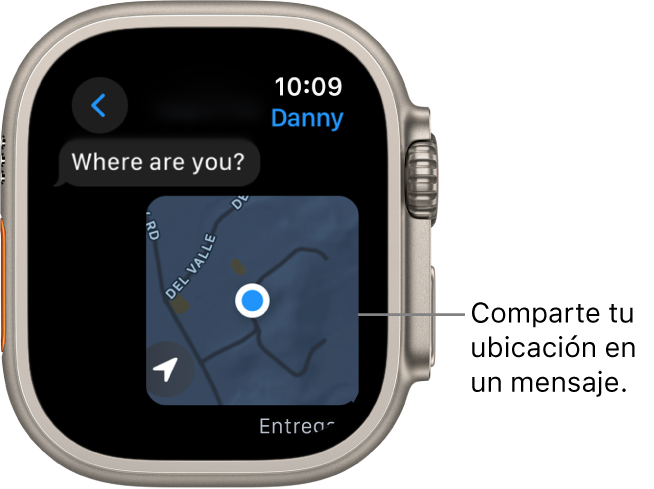
Dejar de compartir dónde estás
Abre la app Mensajes
 en tu Apple Watch Ultra.
en tu Apple Watch Ultra.Abre una conversación y toca el mensaje que contiene tu ubicación compartida.
Toca Dejar de compartir.
También puedes abrir la app Encontrar Personas ![]() , tocar la persona con la que estás compartiendo tu ubicación, desplazarte hacia abajo y tocar Dejar de compartir.
, tocar la persona con la que estás compartiendo tu ubicación, desplazarte hacia abajo y tocar Dejar de compartir.
Pedir la ubicación de otra persona
Abre la app Mensajes
 en tu Apple Watch Ultra.
en tu Apple Watch Ultra.Inicia un nuevo mensaje o abre una conversación.
Toca
 , elige
, elige  y toca Solicitar.
y toca Solicitar.Toca Enviar para enviar tu mensaje.
El destinatario recibe un mensaje en el que se le pide compartir su ubicación. Se empieza a compartir su ubicación después de que toque Compartir.